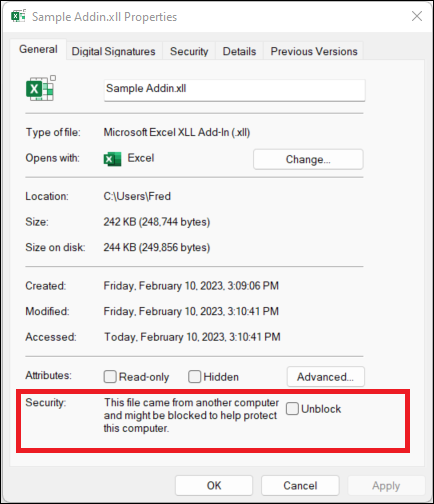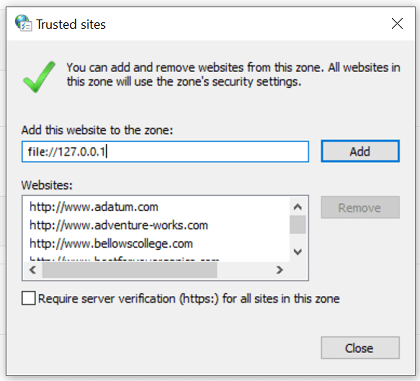Programski dodaci mogu da dodaju mnogo funkcionalnosti u Microsoft 365, ali ih često koriste ljudi sa lošim namerama da distribuiraju malver u žrtve koje ne pregledaju.
Programski dodaci nisu neophodni za svakodnevnu upotrebu, kao što su čitanje iliExcel radne sveske. U većini slučajeva možete da uradite sve što treba u operativnom sistemu Excel ne dozvoljavajući pokretanje programskih dodataka.
A . XLL datoteka je excel datoteka programskog dodatka. On omogućava korisnicima da prošire funkcionalnost programa Microsoft Excel dodavanjem prilagođenih funkcija ili drugih funkcija.
Nepouzdana lokacija je mesto, obično na internetu, gde druge osobe mogu da skladište datoteke. Ako vi ili vaša organizacija niste naznačili tu lokaciju kao pouzdanu, ona se smatra nepouzdanim jer nije moguće potvrditi izvor i sadržaj datoteka.
Šta sada da radim?
Pitate se da li bi trebalo da nastavite?
❒ Da li ste očekivali da dobijete programski dodatak? Nikada ne otvarajte prilog datoteke koji niste očekivali, čak i ako izgleda kao da dolazi od nekoga u koga imate poverenja. Phishing napadi često izgledaju kao da dolaze od osobe ili organizacije u koju imate poverenja u pokušaju da ih otvorite.
❒ Da li vas podstiče da omogućite sadržaj stranca? Uobičajena taktika napadača je da stvorimo izgovor kao što je otkazivanje porudžbine ili čitanje pravnog dokumenta. Oni će vam dati da preuzmete programski dodatak i da pokušate da vas ubedite da dozvolite programski dodatak. Nijedno legitimno preduzeće neće vas naterati da otvorite Excel datoteku da biste otkazali porudžbinu i nisu vam potrebni programski dodaci samo za čitanje radne sveske u programu Excel.
❒ Da li vas podstiče da omogućite sadržaj putem iskačuće poruke? Ako ste preuzeli datoteku sa veb lokacije, možda ćete videti iskačuće prozore ili druge poruke koje vas podstiču da omogućite aktivni sadržaj. To su takođe uobičajene taktike napadača i treba da ti posumnjam da je dosije zaista nebezbedan.
Ako preuzeta datoteka sa interneta ili datoteka otvorena sa mrežnog resursa želi da dozvolite programski dodatak, a niste sigurni šta taj programski dodatak radi, verovatno bi trebalo da izbrišete tu datoteku.
Ako ste sigurni da je programski dodatak bezbedan i želite da ga deblokirate
Postoji nekoliko različitih načina da to uradite, u zavisnosti od situacije.
Deblokiranje jednog Excel XLL programskog dodatka
U većini slučajeva možete da deblokirate XLL datoteku tako što ćete izmeniti svojstva datoteke na sledeći način:
-
Otvorite Windows Istraživač datoteka i idite u fasciklu u kojoj ste sačuvali datoteku.
-
Kliknite desnim tasterom miša na datoteku i odaberite stavku Svojstva iz kontekstualnog menija.
-
Na dnu kartice Opšte potvrdite izbor u polju za potvrdu Deblokiraj i kliknite na dugme U redu.
Deblokiranje svih datoteka sa određenog mrežnog resursa ili veb lokacije
Ako često preuzimate datoteke ili direktno otvarate datoteke sa pouzdane lokacije u oblaku, kao što je veb lokacija preduzeća ili interni server datoteka, možete da postavite lokaciju kao pouzdanu lokaciju u operativnom sistemu Windows kako se XLL datoteke sa lokacije ne bi proveravale.
Važno: Imaćete poverenja u sve datoteke sa ove lokacije ako odaberete da primenite ovu postavku, tako da ćete to uraditi samo ako znate da su sve datoteke otvorene sa ove lokacije pouzdane.
-
Dodirnite dugme Start ili Windows taster i otkucajte Internet opcije.
-
U rezultatima pretrage izaberite stavku Internet opcije i pojaviće se dijalog Internet svojstva.
-
Na kartici Bezbednost izaberite stavku Pouzdane lokacije, a zatim stavku Lokacije.
-
Otkucajte URL lokacije ili servera koji sadrži Microsoft 365 datoteke sa XLL datotekama koje želite da pokrenete, a zatim izaberite stavku Dodaj.
Napomena: Ako želite da dodate URL adrese koje počinju sa http:// mrežnim resursima, opozovite izbor u polju za potvrdu Zahtevaj verifikaciju servera (https:) za sve lokacije u ovoj zoni.
-
Izaberite stavku Zatvori , a zatim kliknite na dugme U redu.
Izaberite naslov u nastavku za više informacija
Ako vam je datoteka u koju želite da verujete poslata putem e-pošte, možete da:
-
Sačuvajte je u usluzi OneDrive pre nego što je otvorite.-Ili-
-
Sačuvajte je na čvrstom disku računara, a zatim pratite uputstva za deblokiranje jedne datoteke iznad.
Ako vam je prijatno da je izvor programskih dodataka osoba ili preduzeće koje poznajete, možete da ih dodate kao pouzdanog izdavača da biste deblokirali ovaj programski dodatak, a svi budući programski dodaci koje izdavač potpiše potpisuju istim certifikatom.
Prvo ćete morati da deblokirate ovu određenu datoteku pomoću gorenavedenih koraka, a zatim možete da dodate izdavača kao pouzdanog izdavača kako bi se budući programski dodaci besprekorno pokretali.
Više informacija potražite u članku Dodavanje, uklanjanje ili prikazivanje pouzdanog izdavača.
Ako imate određenu fasciklu na računaru sa mnogo blokiranih datoteka i želite da verujete svakoj datoteci u ovoj fascikli, možete da je dodate kao pouzdanu lokaciju.
Upozorenje: Ovo bi trebalo da uradite samo ako znate da je svaka datoteka sačuvana ovde pouzdana.
U programu Excel:
-
Izaberite stavku Opcije > datoteke.
-
Izaberite stavku Centar > za pouzdanost postavke > pouzdanih lokacija.
-
Izaberite stavku Dodaj novu lokaciju.
-
Izaberite stavku Potraži da biste pronašli fasciklu, izaberite fasciklu, a zatim kliknite na dugme U redu.
Ako vam je potrebno vreme da izmenite tok posla da biste deblokirali programske dodatke pomoću jednog od gorenavedenih metoda, možete odabrati da dobijete dodatno upozorenje za Excel XLL programske dodatke koji dolaze sa nepouzdanih lokacija kada odaberete da ih omogućite.
Važno: Ovo bi trebalo da se uradi samo kao privremena mera za deblokiranje Excel XLL programskih dodataka.
Da biste primili upozorenje umesto bloka, moraćete da dodate vrednost u Windows registrator.
Važno: Sledeći koraci vam pokazuju kako da izmenite registrator. Međutim, može doći do ozbiljnih problema ako neispravno izmenite registrator. Uverite se da pažljivo pratite ove korake. Radi dodatne zaštite, napravite rezervnu kopiju registratora pre nego što ga izmenite. Tako možete da vratite registrator u prethodno stanje ako dođe do problema. Više informacija o tome kako da napravite rezervnu kopiju i vratite registrator u prethodno stanje potražite u članku Kako da napravite rezervnu kopiju i vratite registrator u prethodno stanje u operativnom sistemu Windows.
Otvaranje uređivača registratora
-
Da biste otvorili fasciklu Uređivač, kliknite na dugme Start, izaberite stavku Pokreni, otkucajte regedit, a zatim kliknite na dugme U redu.
-
Napravite rezervnu kopiju registratora .
-
Pre nego što izvršite promene u registratoru, uvek je najbolje da napravite rezervnu kopiju trenutnog registratora. Izaberite stavku Datoteka > Izvezi i kreirajte datoteku izvoza registratora. Podesite opseg izvoza na "Sve " i dajte mu takvo ime, na primer "Rezervna kopija registratora".
Savet: Više informacija potražite u članku Kako da napravite rezervnu kopiju i vratite registrator u prethodno stanje u operativnom sistemu Windows.
-
Idite na sledeći ključ:
HKEY_CURRENT_USER\SOFTWARE\Microsoft\Office\16.0\Excel\Security
-
Dodajte novu vrednost: Izaberite stavku Uredi > Nova > DWORD (32-bitna) vrednost da biste kreirali vrednost.
-
Ime ključa: BlockXLLFromInternet
-
Izaberite stavku > Izmeni i postavite podatke Vrednost na 0.
-
Izađi iz fascikle Uređivač
-
Potpuno zatvaranje programa Excel
Važno: Morate u potpunosti da zatvorite i ponovo otvorite Excel da bi ova promena skončala.
I dalje ne možete da deblokirate programski dodatak?
Posetite Microsoft Answers zajednicu da biste videli šta su drugi rekli ili postavili svoja pitanja.
Saznajte više
Makroi u Microsoft 365 datotekama